PPT 轉換為影片
PowerPoint 簡報(PPT)一直是提升工作項目或學校作業吸引力和清晰度的首選工具。如果在創建完 簡報後,您想將其轉換為影片上傳到您的博客或 YouTube,您肯定會想找到最佳的方法來完成這項工作。
本文將教您如何將 PPT 簡報製作成高品質影片。
哪些應用程式可以用來創建 PowerPoint 簡報和幻燈片?
以下是一些最受歡迎的應用程式,用於創建或增強 PowerPoint 簡報和幻燈片。雖然有些已經存在多年,但也有一些是相對較新的。它們都具有類似於 PowerPoint 的功能,允許您從預設模板創建簡報或編輯簡報以添加新功能。
一些最受歡迎的 PowerPoint 和幻燈片應用程式包括:
- PowerPoint 2007
- Microsoft Office
- PowerPoint Slides
- Canva
- Beautiful.ai
- Pitch
- Soho Show
將 PPT 轉換為影片的應用程式
如果您想將 PPT 和幻燈片轉換為 影片格式,有多種線上應用程式可供選擇。繼續閱讀以了解可用的最佳應用程式。
HourOne
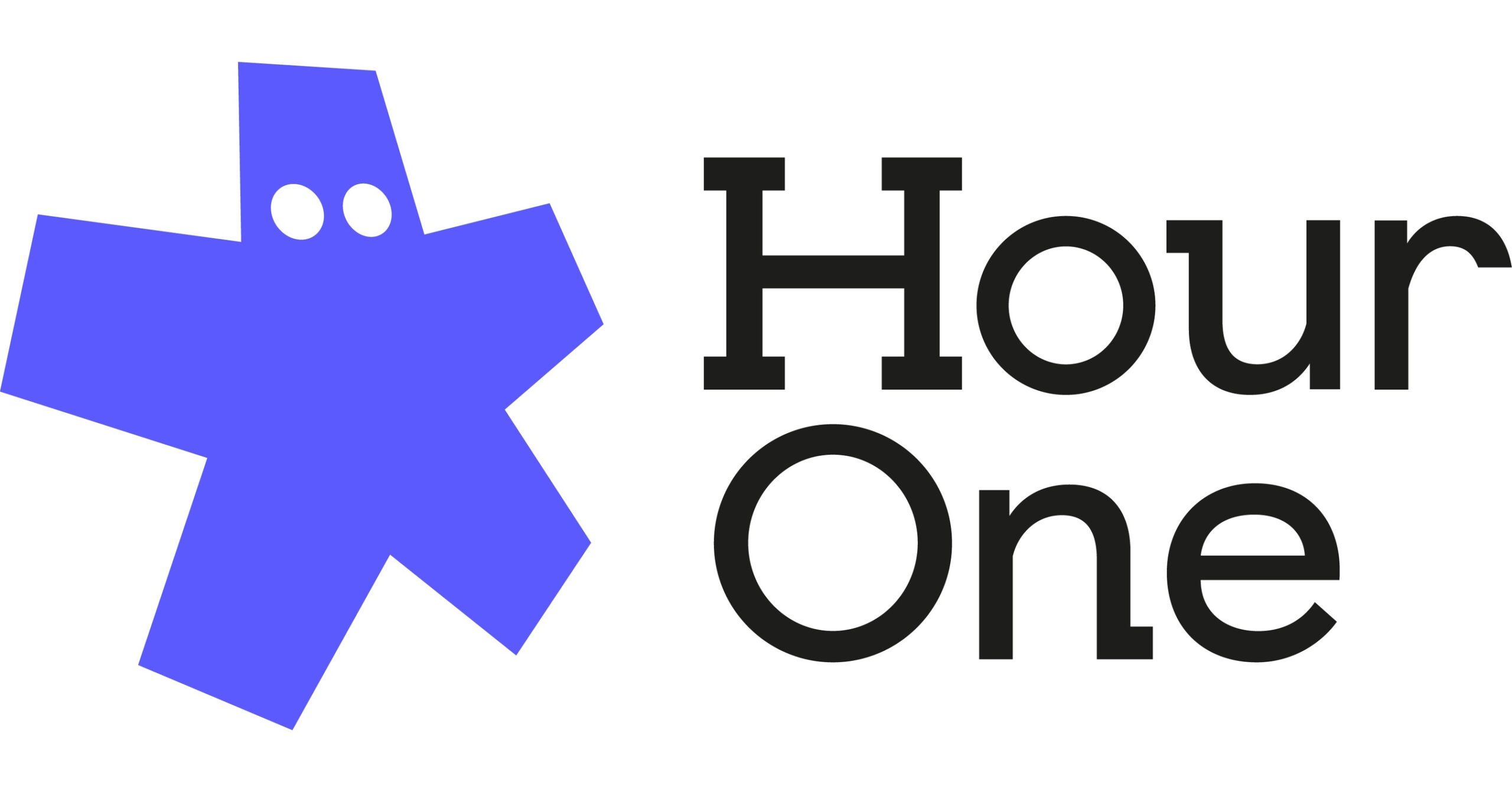
使用 Microsoft PowerPoint 儲存為影片
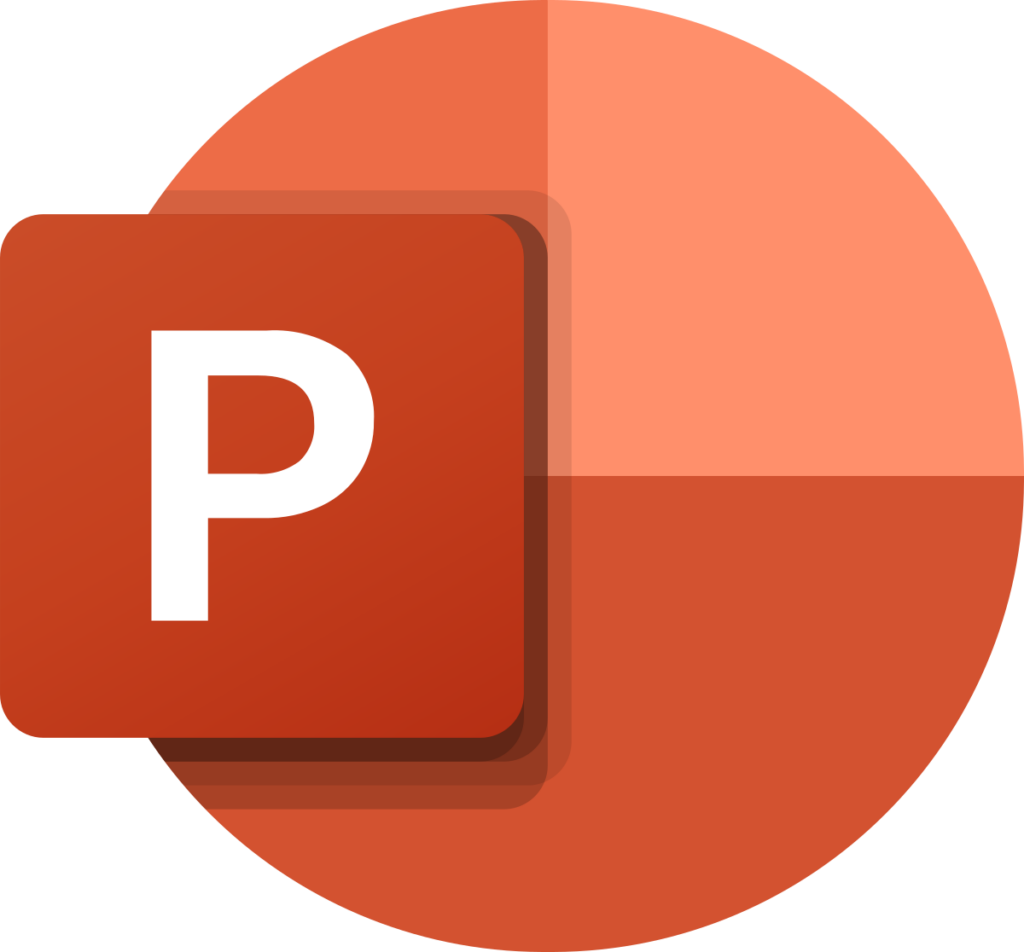
在 PowerPoint 應用程式中,您可以選擇將簡報儲存為影片檔案。您可以選擇多種影片品質,從標準到超高清。這是最簡單的方法。
此外,您可以選擇使用錄製的時間和旁白以及幻燈片過渡秒數。要儲存影片,有兩種格式可供選擇,MPEG-4 和 Windows Media Video。然而,MPEG-4 因其與多種影片播放器的相容性,包括 Apple 設備,推薦使用。
Aspose
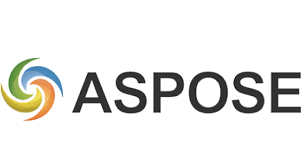
Aspose 允許您將 PowerPoint 簡報轉換為影片。該應用程式相容的 PowerPoint 版本包括擴展名為 PPT、PPTX 和 PPSX 的檔案。
在創建影片簡報時,您可以選擇過渡時間,甚至可以加入音訊。應用程式提供多種音訊選項,但您也可以上傳自己的檔案。
Aspose 還有其他功能,允許您將 MP4 轉換為 WEBM,PDF 轉換為影片,圖片 轉換為影片,以及 PowerPoint 轉換為 YouTube 影片。
Online-Convert

Online-Convert 是一個線上平台,您可以上傳 PPS 或 PPT 文件,自動將其轉換為 MP4 視頻,還有其他可用的視頻格式。
在轉換過程中,應用程式提供多種工具,讓您可以自訂視頻。當您選擇文件大小時,應用程式會自動確定視頻解析度。
除了作為 PPT 文件轉視頻的轉換器,該應用程式還具有其他功能,包括圖片轉換器、標籤生成器和 PDF 轉 Word 轉換器。
Online-Convert 是免費軟體,提供基本功能。不過,您可以購買完整會員資格,允許您轉換、編輯和壓縮各種文件。
Veed.io

Veed.io 是一個線上平台,不僅可以從您的 PowerPoint 文件創建視頻。它還有許多值得一試的有趣功能。
Veed.io 內建的網絡攝像頭錄製功能,允許您在演示中出現。通過此功能,您可以將音頻整合到視頻中。
此外,您可以添加註釋和音頻文件的聲波。在導出文件之前,您可以查看錄製內容並進行編輯,例如添加字幕和個人風格。
最終視頻可以以 MP4 格式導出到您的電腦,並可在 Windows Media Player 等多媒體軟體上播放。
Converter365
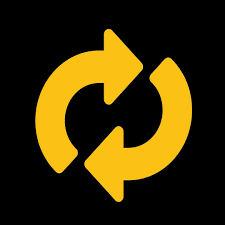
Converter365 是一個使用簡便的平台,讓您可以通過幾個簡單步驟將 PowerPoint 演示文稿製作成視頻。您只需將演示文件上傳到應用程式,它會自動將其轉換為視頻。
該應用程式允許您將視頻下載到電腦中,格式包括 MP4 和 ODP 等其他可用格式。
使用 Speechify 配音為您的視頻添加旁白
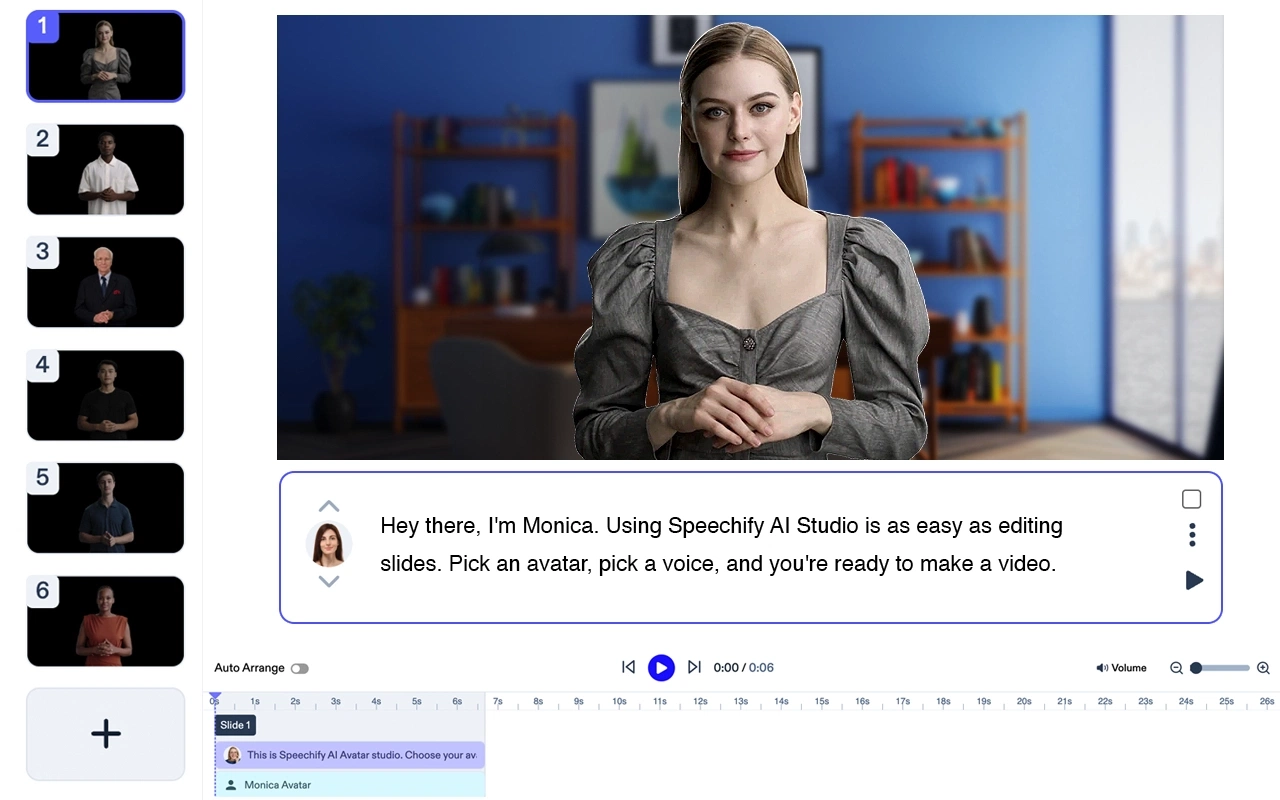
如果您想提升視頻演示效果,試試 Speechify 的配音功能,為您的 PowerPoint 幻燈片添加音頻。
使用 Speechify 配音,您可以為每張幻燈片撰寫腳本,並以 MP3 格式下載到您的電腦。您還可以選擇語速,與每張幻燈片配合。
今天免費試用 Speechify 配音,讓您的演示更上一層樓。
常見問題
什麼是 PPT 轉視頻轉換器?
PPT 轉視頻轉換器是軟體,可以將 PowerPoint 演示文稿或幻燈片轉換為帶有動畫、旁白和音樂的視頻。
這款軟體的主要用途是什麼?
使用 PPT 文件轉視頻可以創建引人入勝的演示,分享在社交平台上。
將 PPT 轉換為視頻的優缺點是什麼?
將 PPT 演示轉換為視頻的優點是可以設置不同的氛圍,吸引觀眾的注意力。缺點是每張幻燈片有預設時間,不允許進行解釋。
我應該在演示中添加背景音樂嗎?
在演示中添加音樂可以提升效果,吸引觀眾。





